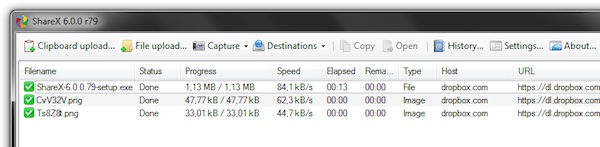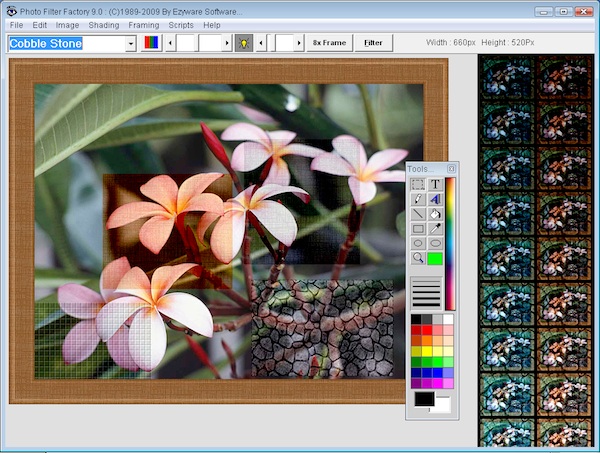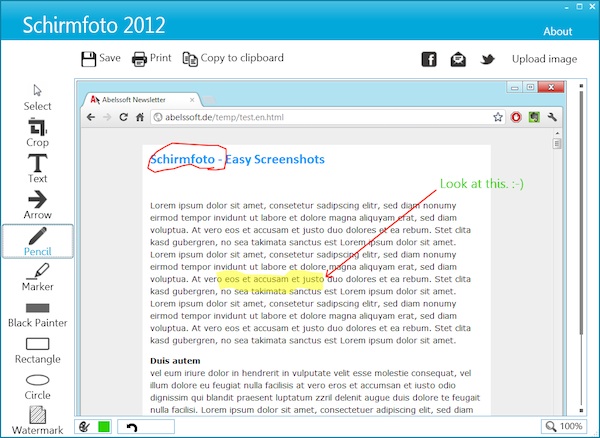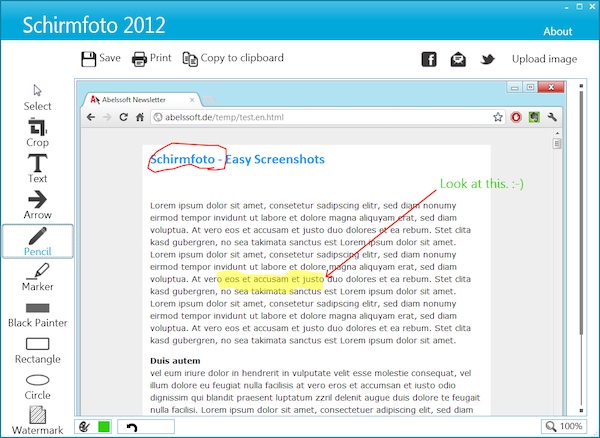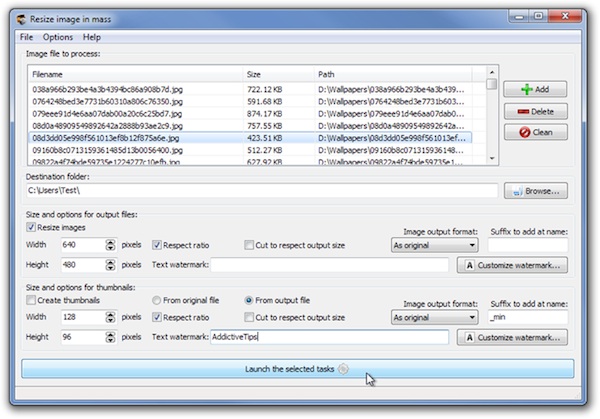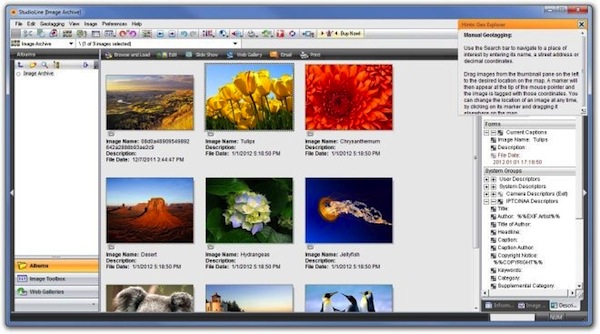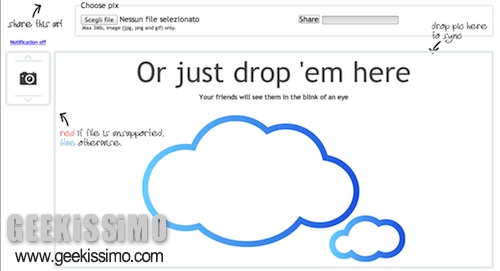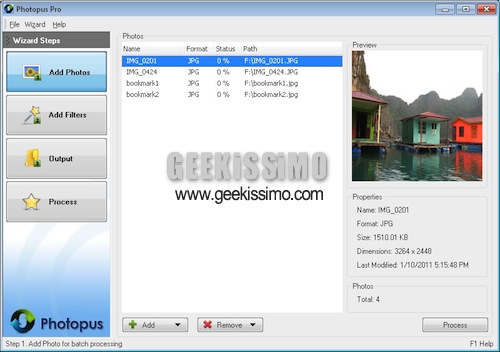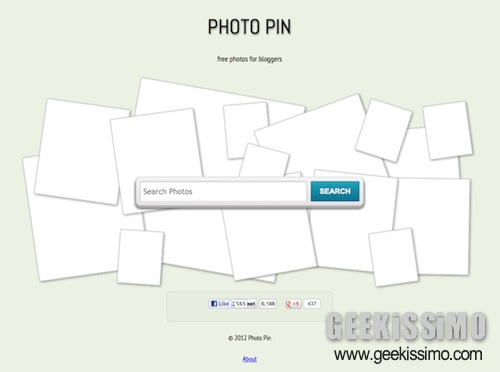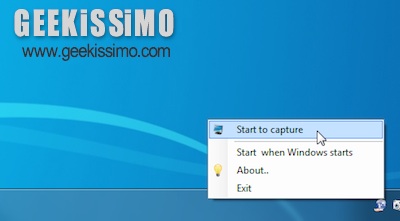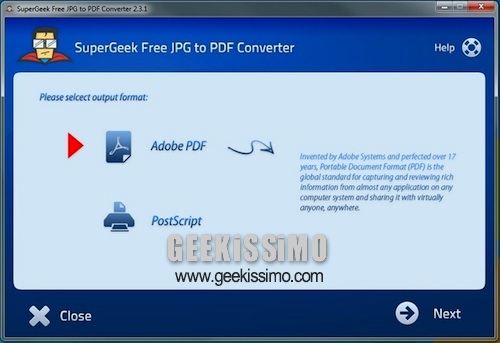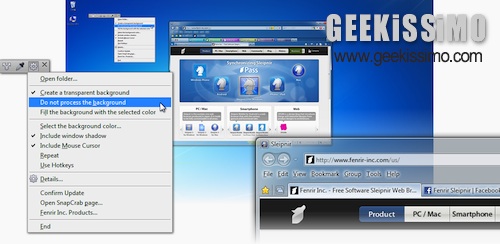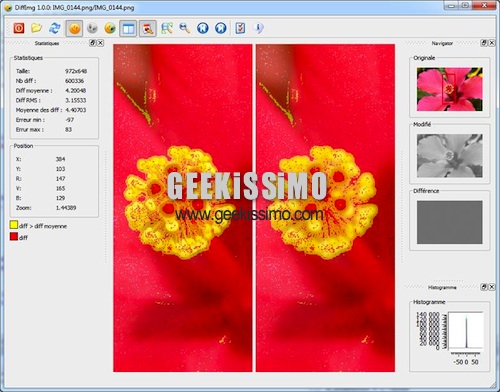Riuscire a trovare un buon editor di immagini da utilizzare direttamente dal proprio desktop è complicato ma potrebbe esserlo ancor di più nel caso in cui, cari lettori di Geekissimo, piuttosto che agire su foto ed immagini dalla scrivania virtuale foste alla ricerca di un servizio web adibito a tal scopo.
La maggior parte dei servizi web mediante cui modificare foto ed immagini, infatti, possono risultare di difficile utilizzo presentando inoltre un numero limitato di funzioni ed offrono risultati finali tutt’altro che soddisfacenti.
PicMonkey, però, si differenzia dalla massa! Scopriamo subito perchè!
PicMonkey è un recente applicativo online, totalmente gratuito ed utilizzabile senza dover effettuare alcuna sottoscrizione che permette di selezionare l’immagine o la foto su cui si desidera agire e, successivamente, modificarne le fattezze eseguendo ritocchi di base (ad esempio è possibile modificare l’intensità del colore, quella del tono, la luminosità etc.), applicandovi accattivanti filtri d’ogni genere, apportando correzioni alla pelle, agli occhi rossi, alle rughe e molto altro ancora, il tutto mediante un’interfaccia tanto semplice quanto gradevole.